怎么取消u盘里面的写保护;u盘被写保护最简单解除方法
发布:2023-12-08 20:29:50 59
在使用U盘的过程中,有时候会遇到U盘被写保护的问题,这给用户的数据传输和存储带来了一定的困扰。为了帮助用户解决这一问题,本文将详细介绍怎么取消U盘里面的写保护,以及U盘被写保护最简单解除方法。通过以下内容,您可以轻松了解如何应对这一常见问题。
一、检查物理开关
用户可以检查U盘外壳是否设计有写保护物理开关。这个开关位于U盘外壳的一侧,用于控制U盘的写保护状态。具体操作如下:
观察U盘外壳,找到写保护物理开关的位置。
将物理开关切换到解除写保护的状态。
重新插入U盘,查看写保护状态是否解除。
二、使用注册表编辑器
在Windows系统中,通过编辑注册表也可以解除U盘的写保护。以下是具体的步骤:
按下Win + R组合键,打开运行窗口。
输入“regedit”并回车,打开注册表编辑器。
定位到HKEY_LOCAL_MACHINE\SYSTEM\CurrentControlSet\Control\StorageDevicePolicies。
如果没有StorageDevicePolicies项,需手动创建。
在该项下新建DWORD值,命名为WriteProtect,数值设为0。
保存并退出注册表编辑器,重新插入U盘,检查写保护状态是否解除。
三、使用磁盘管理工具
操作系统自带的磁盘管理工具也是解除U盘写保护的有效方法。具体步骤如下:
右键点击计算机图标,选择“管理”。
进入磁盘管理,找到U盘所在的磁盘。
右键点击选择“属性”,在属性窗口中取消“只读”选项。
确认后,写保护状态即可被解除。
四、使用解锁工具
如果以上方法无法解决问题,用户可以考虑使用专业的U盘解锁工具。以下是简要的使用步骤:
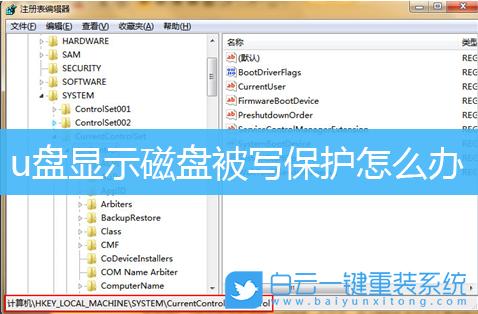
从安全可靠的网站下载并安装U盘解锁工具。
打开工具,选择对应的U盘,按照提示进行解锁操作。
等待解锁完成,重新插入U盘,检查写保护状态是否解除。
通过以上多种方法,用户可以快速、简便地解除U盘的写保护状态。对于不同的情况,可以选择适用的方法进行操作。希望本文提供的方法对您解决U盘写保护问题有所帮助。
在使用U盘时遇到写保护问题,通过检查物理开关、使用注册表编辑器、磁盘管理工具或专业解锁工具,用户都可以轻松解除写保护状态。这些方法灵活多样,适用于不同的用户需求。在解决问题的务必小心操作,以免引起其他不必要的麻烦。
- 上一篇:10系统怎么看电脑配置
- 下一篇:返回列表
相关推荐
- 12-08win10调用软键盘(win10调用屏幕软键盘)
- 12-08电子发票电子签名是什么样子的
- 12-08白底图 纯白,白底图 纯白证件照
- 12-08电脑在哪里买比较可靠
- 12-08长城电脑型号怎么查
- 12-08苹果手机可以直接投影到墙上吗,苹果手机可不可以投影到墙上
- 站长推荐
- 热门排行
-
1

动物战争模拟器正版下载-动物战争模拟器正版安卓版v7.3.6
类别:休闲益智
11-09立即下载
-
2

巅峰极速下载-巅峰极速中文版v1.4.1
类别:角色扮演
11-09立即下载
-
3

主驾驶正版下载-主驾驶正版2023版v1.2.5
类别:模拟经营
11-09立即下载
-
4

极限挑战自行车2下载-极限挑战自行车2安卓版v8.2.9
类别:模拟经营
11-09立即下载
-
5

蛋仔派对体验服2023最新版下载-蛋仔派对体验服2023最新版怀旧版v1.4.2
类别:模拟经营
11-09立即下载
-
6

合战忍者村中文版下载-合战忍者村中文版苹果版v1.5.6
类别:实用软件
11-09立即下载
-
7

恐怖躲猫猫3下载-恐怖躲猫猫3最新版v7.9.3
类别:棋牌游戏
11-09立即下载
-
8

首负模拟器正版下载-首负模拟器正版安卓版v2.4.7
类别:实用软件
11-09立即下载
-
9

过马路模拟器下载-过马路模拟器怀旧版v5.2.4
类别:动作冒险
11-09立即下载
- 推荐资讯
-
- 11-09win10调用软键盘(win10调用屏幕软键盘)
- 11-10艾泽拉斯圣光之力(主角穿越到艾泽拉斯成为古神)
- 11-11宠物王国下架了吗(功夫宠物为什么下架了)
- 11-15电子发票电子签名是什么样子的
- 11-16英雄联盟高校排行榜(英雄联盟各大院校排名)
- 11-17dnf广西三区(dnf江苏57区是跨几)
- 11-20白底图 纯白,白底图 纯白证件照
- 11-25电脑在哪里买比较可靠
- 11-26侠盗飞车开飞机密码(侠盗飞车飞机秘籍大全)
- 11-09长城电脑型号怎么查








